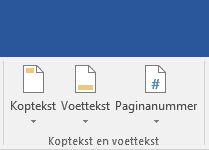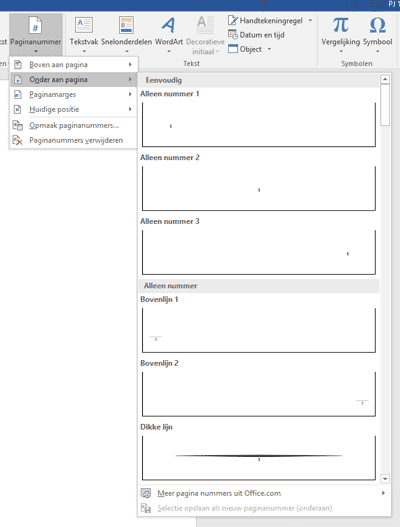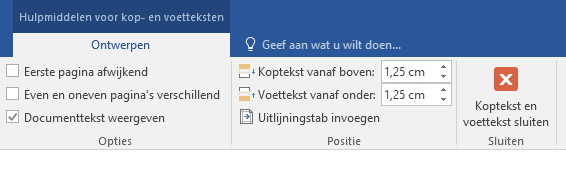In dit artikel gaan we kijken hoe je paginanummering in Word 2016 kan toevoegen aan je document. Paginanummering instellen in Word 2016 gaat grotendeels hetzelfde als in eerdere versies van Word, maar afhankelijk van welke versie je gewend bent om te gebruiken is de layout van de Word interface een beetje anders waardoor het even zoeken kan zijn.
Paginanummers toevoegen aan een document in Word 2016
Volg de volgende stappen om paginanummers toe te voegen aan je document.
- Start Word 2016 en open een nieuw document of dubbelklik op het document waaraan je de paginanummers wilt toevoegen om het te openen.
- Klik bovenaan in Word op het tabblad “Invoegen”:

- Kies uit de beschikbare opdrachten onder het tabblad “Invoegen” de opdracht “Paginanummer”:
- Wanneer je op “Paginanummer” klikt verschijnt er een dropdown menu waarin je een keuze kunt maken uit de verschillende posities en stijlen voor de paginanummers. In dit geval zullen we kiezen voor paginanummering onderaan de pagina en een eenvoudige stijl:
- Word opent nu de voettekst van het document en plaatst de gekozen paginanummering hierin:
- Bovenin het document is nu een tabblad “Hulpmiddelen voor kop- en voetteksten” verschenen. Hierin kan je extra instellingen aanpassen, zoals bijvoorbeeld eerste pagina afwijkend (als je geen paginanummer op de eerste pagina wilt bijvoorbeeld, of even en oneven pagina’s verschillend. Bij deze laatste optie kan je de even en oneven een andere opmaak geven, bijvoorbeeld als het paginanummer aan de linkerkant uitgelijnd op de even pagina’s en aan de rechterkant uitgelijnd op de oneven pagina’s.
- Als je tevreden bent over de opmaak en positie van de paginanummering in Word 2016 klik dan op “Koptekst en voettekst sluiten”. Je kan nu verder gaan met het maken of bewerken van de tekst van je document. De paginanummering wordt nu automatisch toegevoegd aan elke nieuwe pagina die je aan het document toevoegt.
Dat was het, veel succes met het verder bewerken van je Word 2016 document met paginanummers!